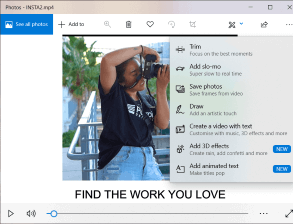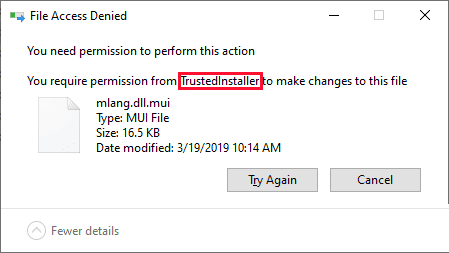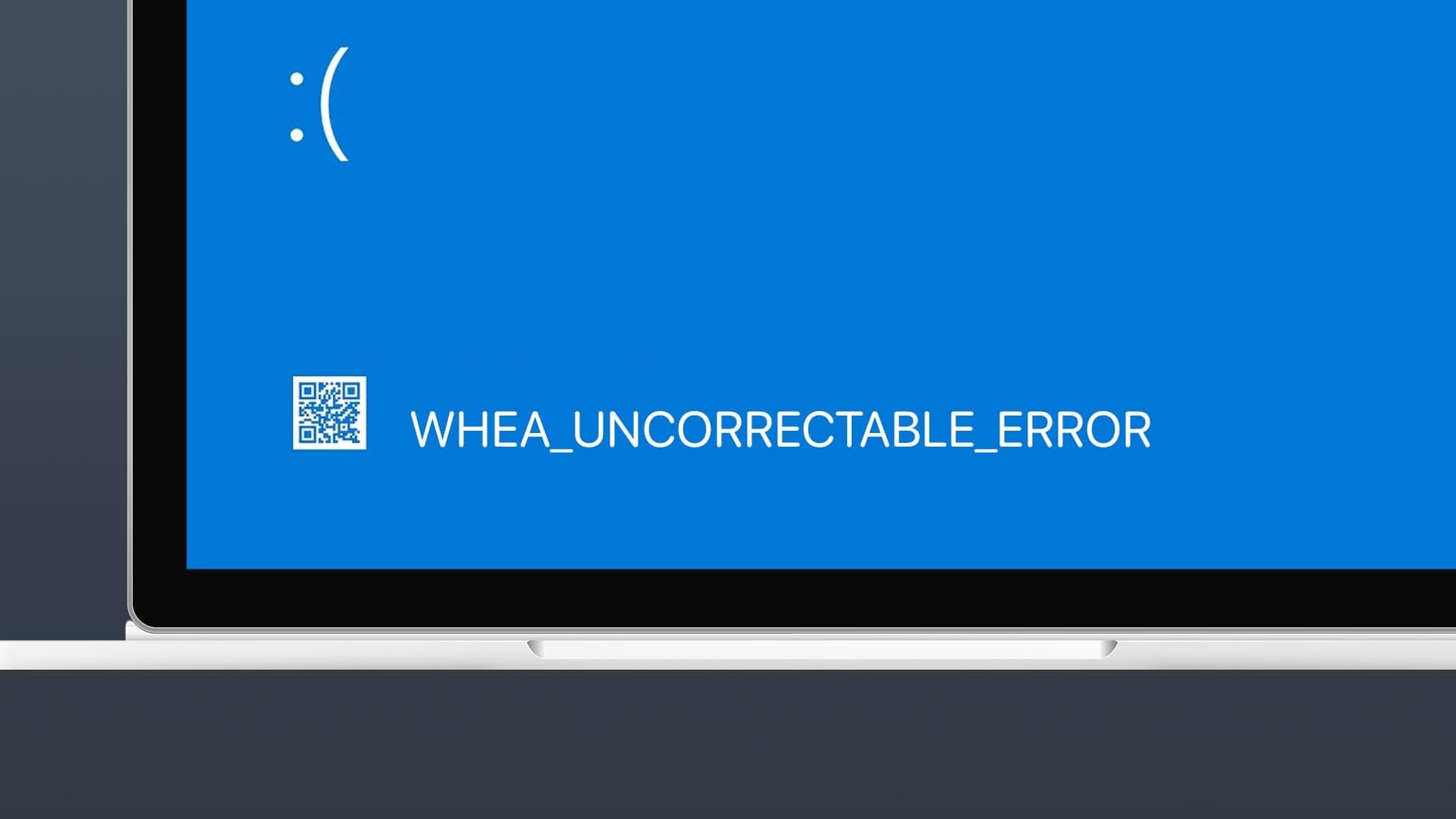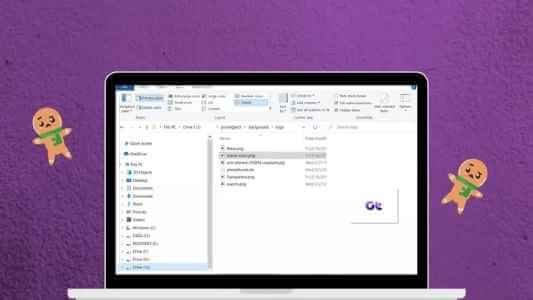Girinti, Word belgesinde sol sayfa kenar boşluğu ile metnin başlangıcı arasındaki boşluktur. Girinti, paragraftaki metnin başlangıcını belirtir. Ayrıca farklı tarzları da var. içinde Microsoft Word , üç tane alırsın Paragraf girintisine yönelik stiller – Standart, ilk hat ve askıya alınmış. İşte Microsoft Word'de bir paragrafa girinti eklemenin en iyi 3 yolu.
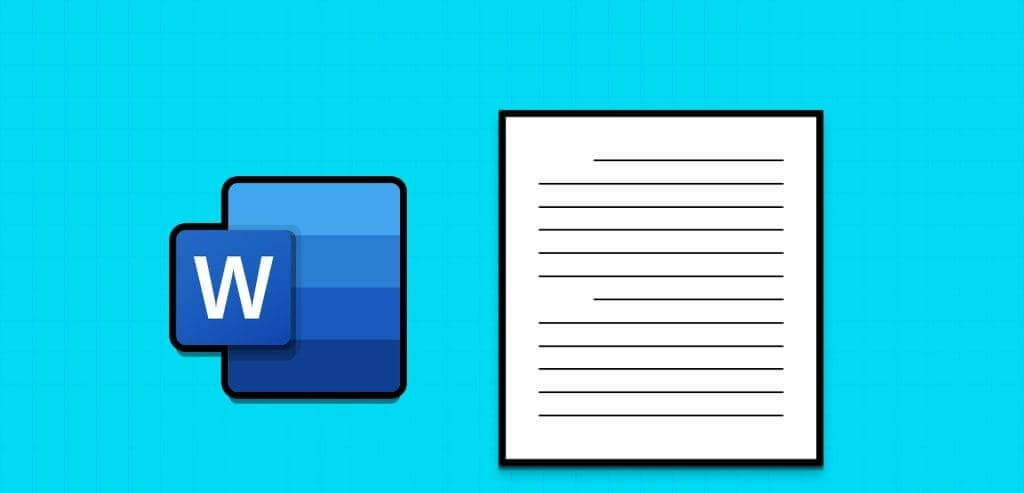
Her girinti stilinin farklı durumlarda kullanımları vardır. Standart girinti stili için, metnin her satırı belirli bir miktarda girintilenir. İlk satır girinti stili her paragrafın ilk satırına uygulanır. Son olarak, asılı girinti stili her paragrafın ikinci ve sonraki satırlarına uygulanır. Microsoft Word'de paragraf girinti stillerinden herhangi birinin nasıl seçileceği aşağıda açıklanmıştır.
TAB tuşunu kullanarak MICROSOFT WORD'da tek paragrafların girintisi nasıl yapılır
Klavyenizdeki Sekme tuşu paragraflara girinti eklemenin en hızlı yoludur. Ancak, Word belgenizdeki tek tek paragrafları girintilerken en iyi şekilde kullanılır. İşte nasıl kullanılacağı:
Adım 1: Düğmesini tıklayın "hiç" Uygulamayı aramak için görev çubuğuna Word yazın.
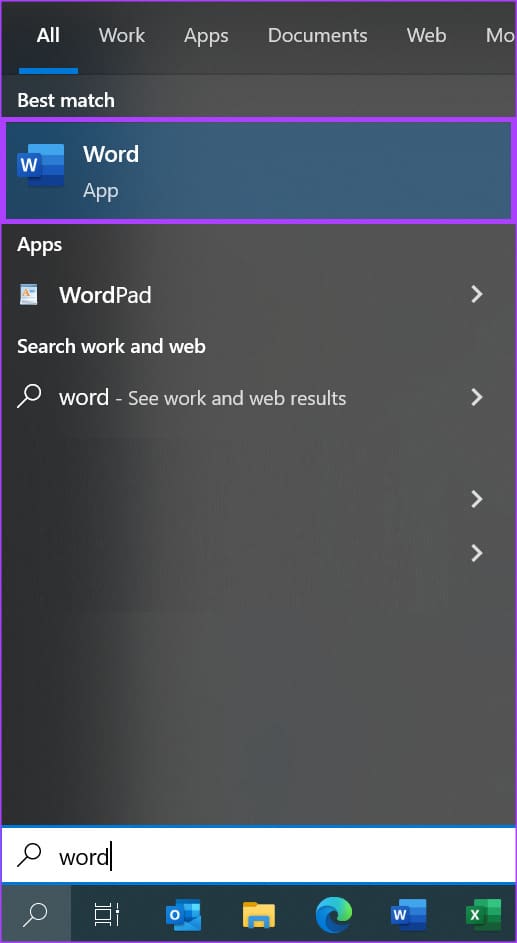
Adım 2: Sonuçlardan bir uygulamaya veya belgeye dokunun Microsoft Word Açmak için.
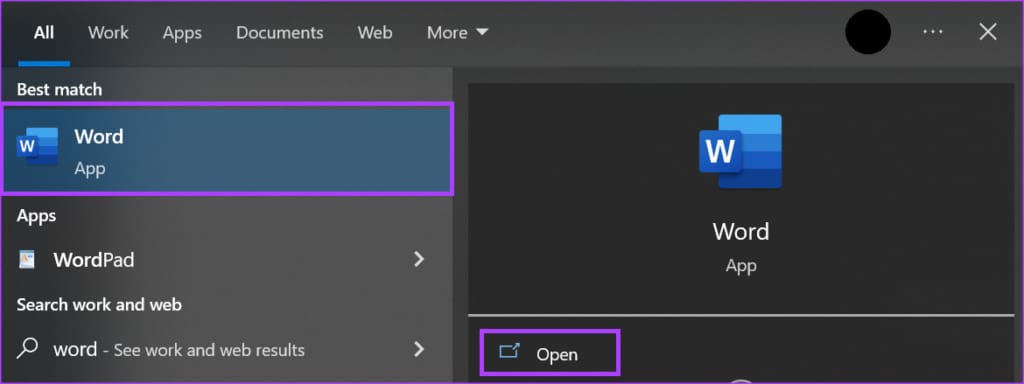
Aşama 3: imleci üzerine koy Paragraf Girinti eklemek istediğiniz belgede. İlk satır girintisi için imleci paragrafın başına getirin. Standart girintiyi kullanırken imleci paragraftaki herhangi bir satırın başına yerleştirin.
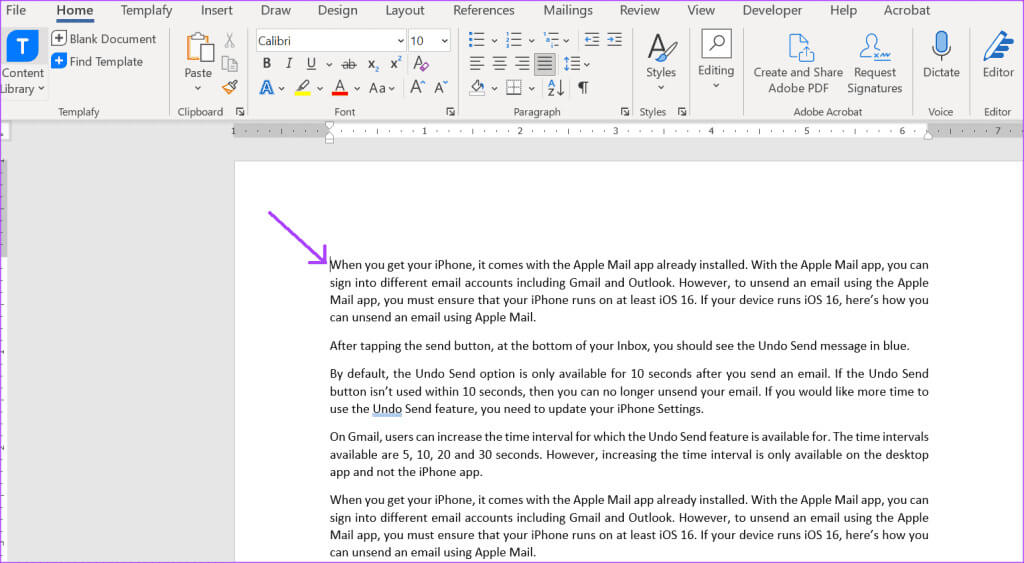
Adım 4: Bir tuşa basın çıkıntı Klavyede. İlk satır girintisi için Sekme tuşuna basıldığında sol sayfa kenar boşluğu ile ilk satır arasında boşluk bırakılmalıdır. Standart girinti için sol sayfa kenar boşluğu ile paragrafın tamamı arasında bir boşluk bırakın.
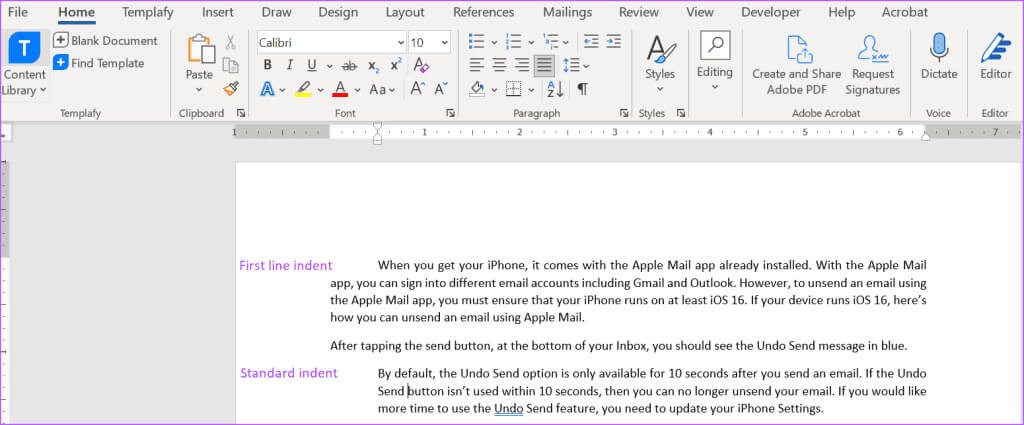
Cetvel yöntemini kullanarak WORD'de birden çok paragrafın girintisi nasıl yapılır
Microsoft Word'deki paragraflara girinti eklemek için Uzaklık aracını kullanabilirsiniz. Cetvelde paragraf girintileri oluşturmak için ayarlayabileceğiniz işaretler bulunur. Bu, birden fazla paragrafın girintisini aynı anda ayarlamayı daha kolay ve daha hızlı hale getirir. Bunu nasıl yapacağınız aşağıda açıklanmıştır:
Adım 1: Düğmesini tıklayın "hiç" görev çubuğuna yazın ve Word uygulamayı aramak için.
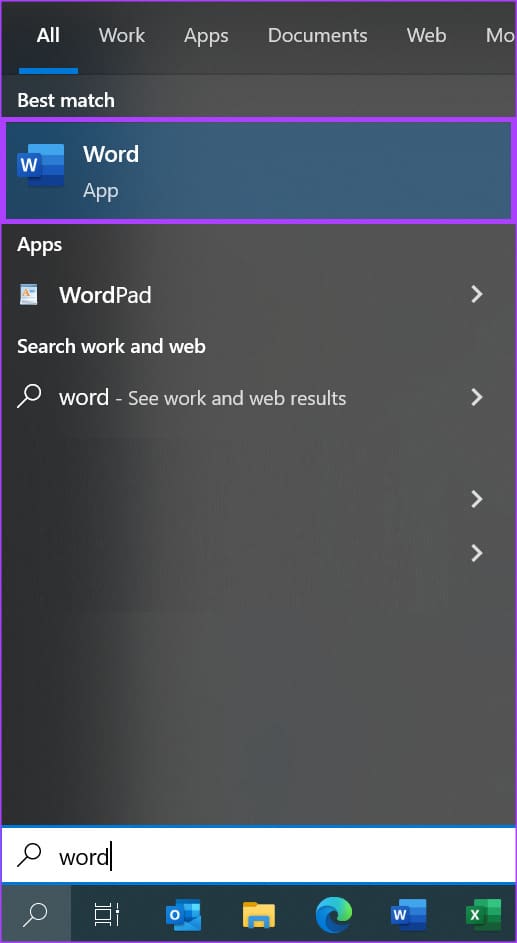
Adım 2: Sonuçlardan bir uygulamaya veya belgeye dokunun Microsoft Word Açmak için.
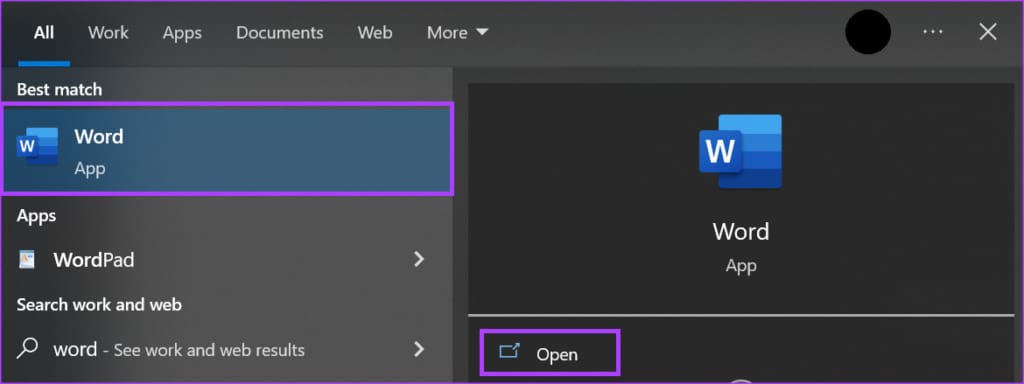
Aşama 3: imleci üzerine koy Word belgesi.
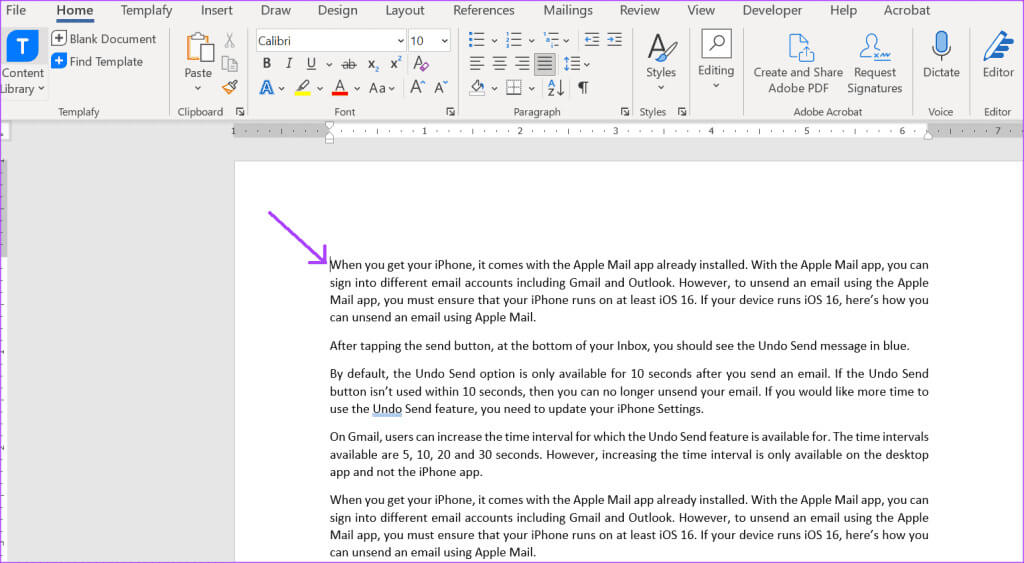
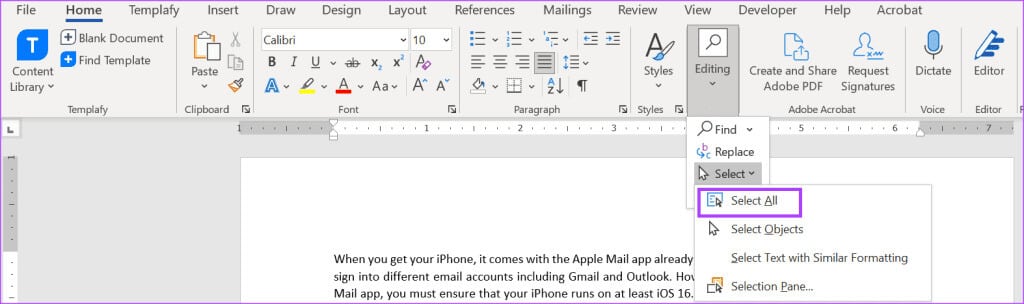
Adım 5: Sekmesini tıklayın görüntüle Word şeridinde.


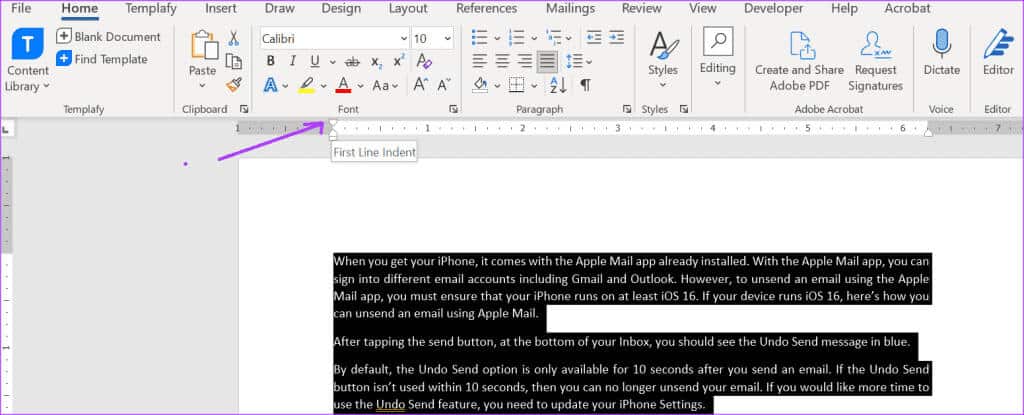
Paragraf İletişim Kutusu yöntemini kullanarak WORD'de birden çok paragrafın girintisi nasıl yapılır?
Paragraf iletişim kutusu yöntemi, belgenizdeki paragraflar için istediğiniz girinti türünü seçmenizi sağlar. Ayrıca sayfa kenar boşlukları ile paragraftaki metin satırları arasındaki girinti boşluğunun genişliğini de belirleyebilirsiniz. Bunu nasıl yapacağınız aşağıda açıklanmıştır:
Adım 1: Düğmesini tıklayın "hiç" görev çubuğuna yazın ve sözcük uygulamayı aramak için.
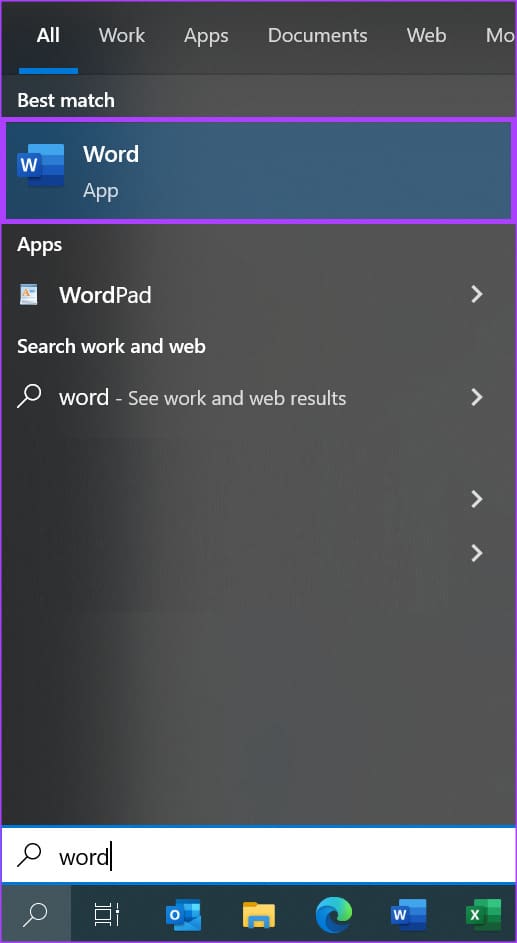
Adım 2: Sonuçlardan bir uygulamaya veya belgeye dokunun Microsoft Word Açmak için.
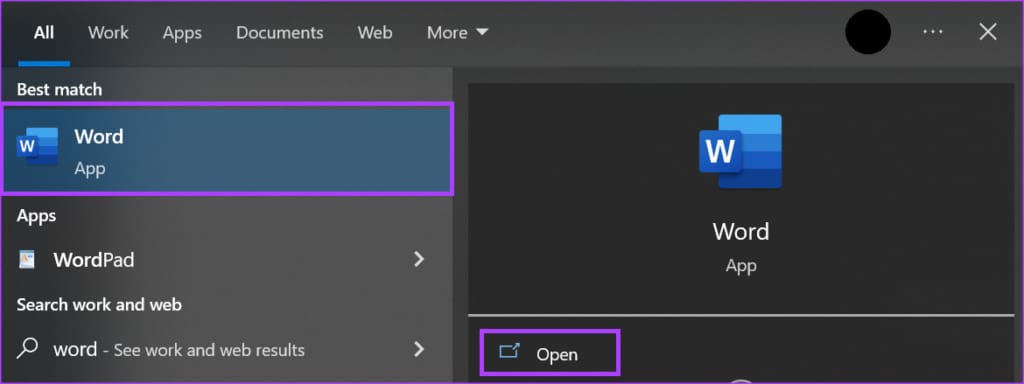
Aşama 3: imleci üzerine koy Word belgesi.
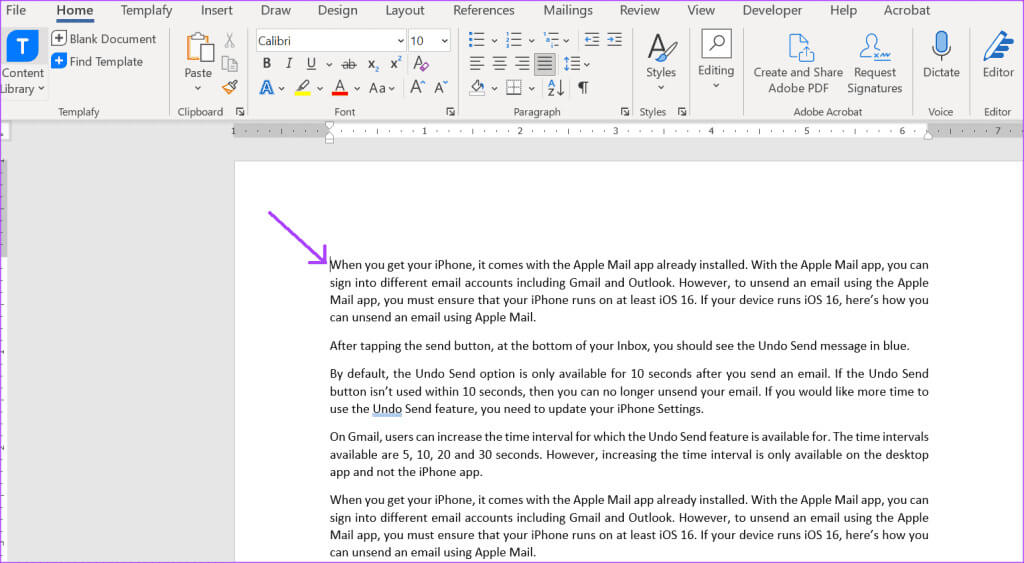
Adım 4: Tuşlara basın Ctrl + A Bir Word belgesindeki tüm metni seçmek için klavyedeki tuşuna basın. Alternatif olarak, Word Home şeridindeki Düzenleme grubunda Seçenek'e tıklayın. Tümünü seç.
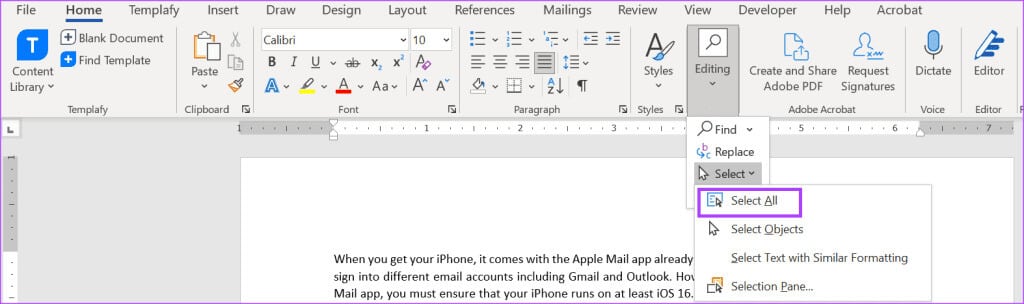
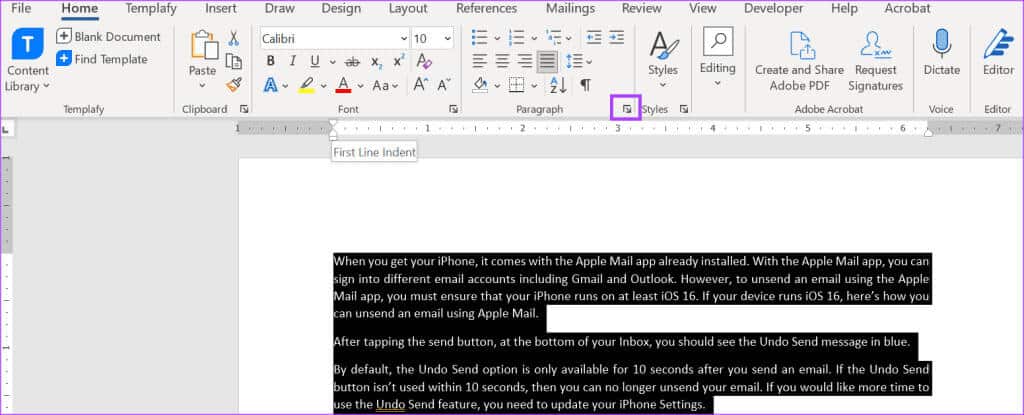
Aşama 6: Paragraf iletişim kutusunda sekmeye tıklayın Girintiler ve aralıklar.
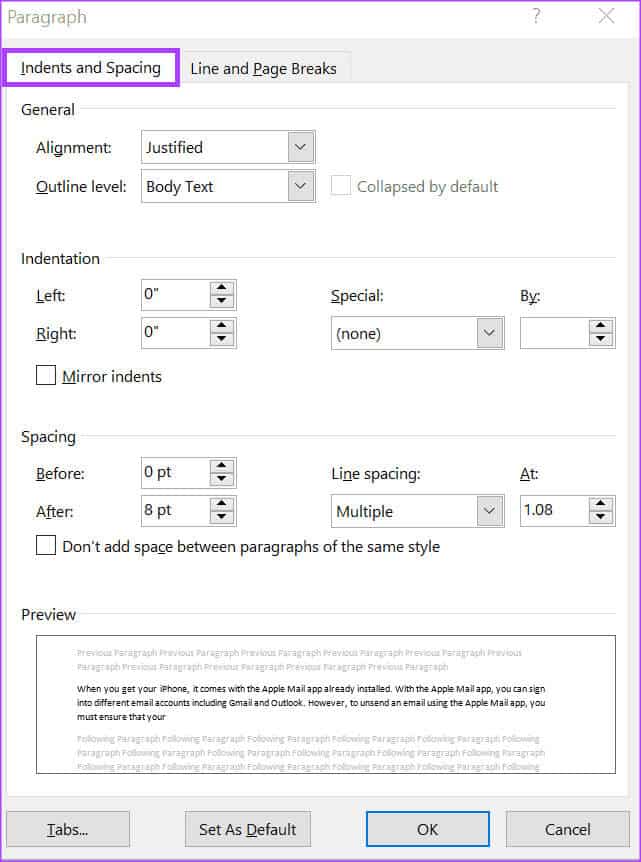
Adım 7: Bölümde Başlangıç mesafesi , Özel'in altındaki açılır menüyü tıklayın.
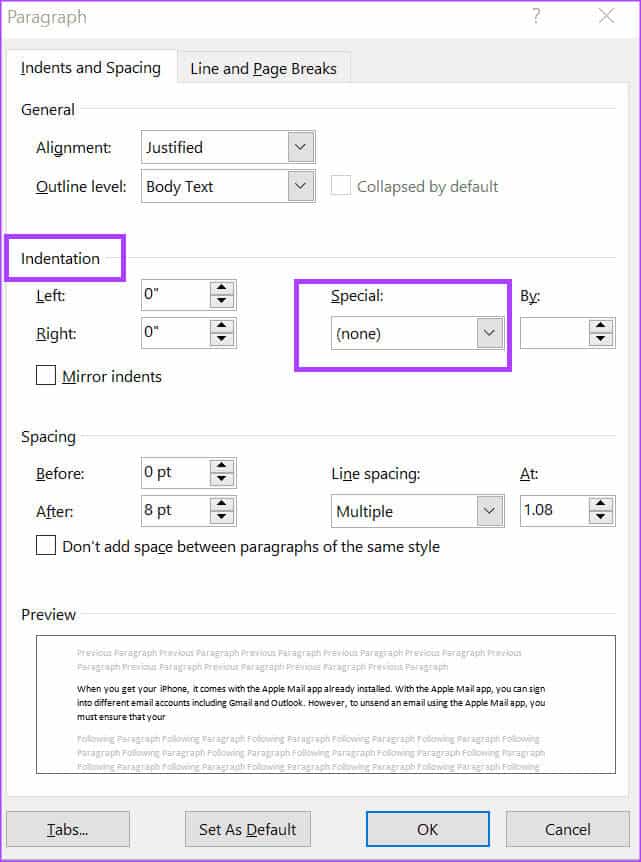
Adım 8: Tercih ettiğiniz girintiyi seçin (olmadan) , ilk satır ve yorum.
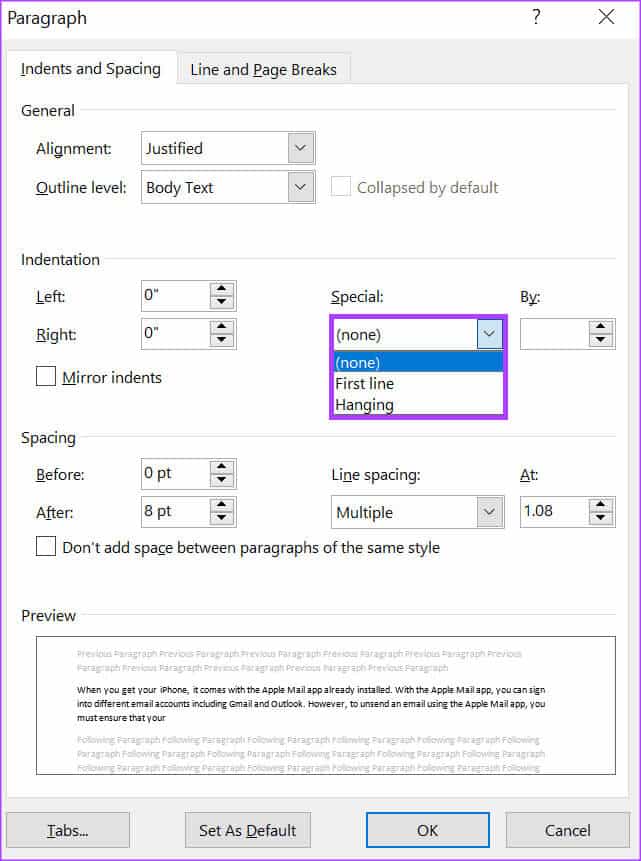
Aşama 9: Alan içerisinde Göre , artış oklarını kullanarak girinti genişliğini belirtin.
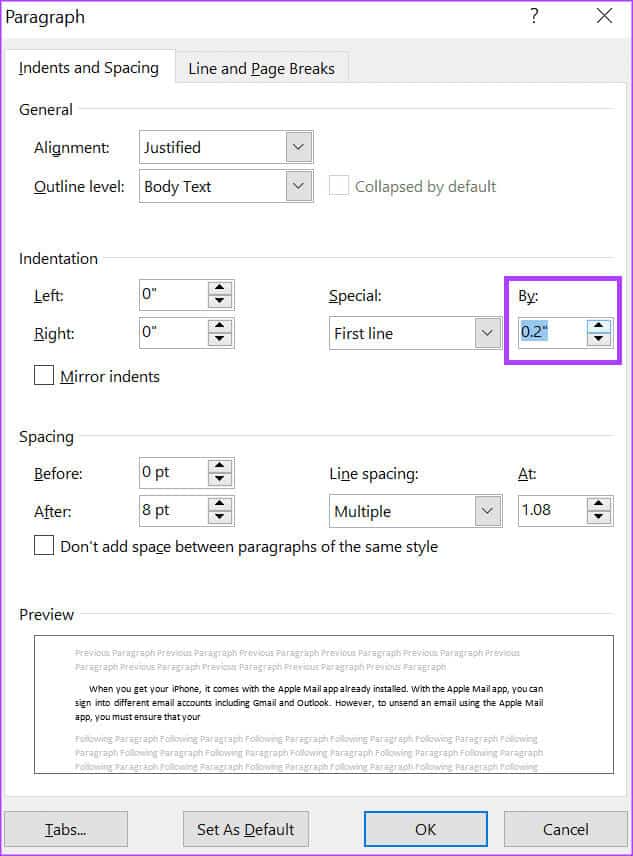
Adım 10: Düğmesini tıklayın "TAMAM MI" Seçimlerinizi kaydedip kapatmak için İletişim kutusu.
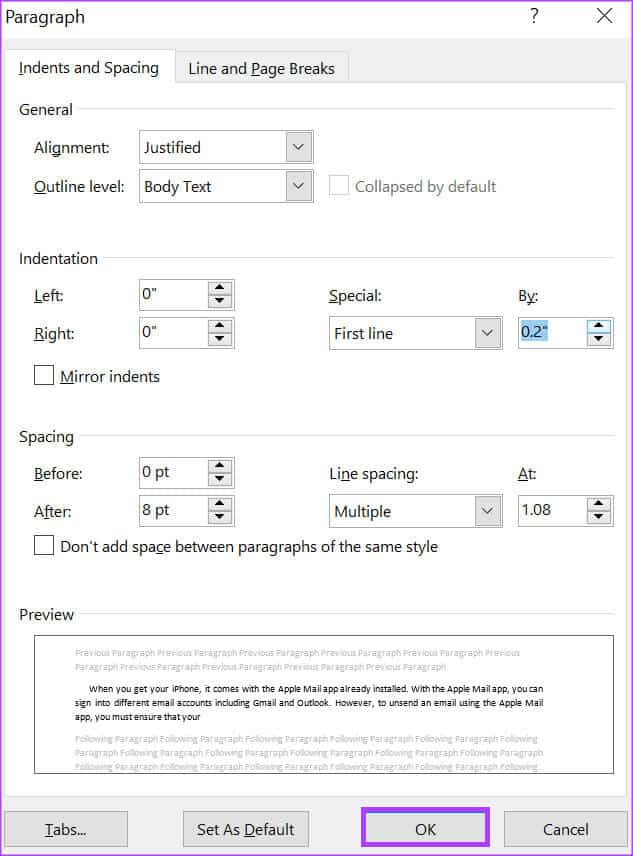
MICROSOFT WORD'DE KURALI KULLANMAK
Microsoft Word Cetveli ayrıca paragraf girintilerinin dışında başka amaçlara da hizmet eder. Yapabilirdin Kelime Cetvelini Kullan Sayfa kenar boşluklarını ayarlar ve belgeye sekme durakları ekler.